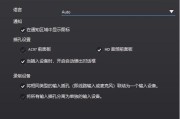在使用电脑外放的过程中,有时候会遇到无声的情况,即便调整了音量,仍然无法听到声音。这种问题可能会让用户感到困惑和烦恼。本文将探讨导致电脑外放无声的原因,并提供解决这一问题的有效方法,帮助读者快速解决困扰。

1.检查音量设置
通过点击电脑任务栏右下角的音量图标,进入音量设置界面,确保音量未静音或调至最低。
2.检查外放线连接
确认电脑与外放设备之间的线缆连接牢固,无松动或断裂现象。
3.检查电源接口
查看外放设备是否接入了正确的电源接口,确保设备正常供电。
4.调整默认播放设备
在“控制面板”或“设置”中,找到“声音”选项,并确保选择正确的默认播放设备。
5.检查驱动程序
更新或重新安装声卡驱动程序,以确保其兼容性和正常运行。
6.检查音频设备状态
打开“设备管理器”,检查声音、视频和游戏控制器类别下的音频设备状态,如有异常请尝试重新启用或卸载后重新安装。
7.重启音频服务
按下Win+R组合键,打开运行窗口,输入“services.msc”并回车,找到“WindowsAudio”服务并重启。
8.检查系统音频设置
进入系统的音频设置界面,确保音频输出设备选择正确。
9.使用系统自带的故障排查工具
Windows系统提供了故障排查工具,可以通过运行该工具自动检测和修复一些常见的音频问题。
10.检查软件设置
某些音频软件可能会影响到电脑外放声音的正常播放,关闭或重新设置相关软件可能解决问题。
11.清洁外放设备
如果外放设备上存在灰尘或污垢,使用清洁工具将其清除,保持设备正常工作。
12.检查操作系统更新
确保操作系统已经安装了最新的更新补丁和驱动程序,以确保系统的稳定性和兼容性。
13.重启电脑
有时候问题可能是暂时的错误,通过重启电脑可以清除一些临时故障。
14.尝试其他外放设备
如果以上方法都无法解决问题,可以尝试连接其他的外放设备,以确定是设备本身的问题还是其他因素导致的。
15.寻求专业帮助
如果经过上述方法仍然无法解决问题,建议寻求专业的电脑维修人员或厂家技术支持的帮助。
结尾
当我们遇到电脑外放无声的问题时,可以通过检查音量设置、连接线缆、驱动程序等方法来解决。如果以上方法无效,可能需要进一步清洁、更新操作系统或寻求专业帮助。通过这些解决方法,相信读者可以更好地解决电脑外放无声的困扰。
探究电脑外放无声的根本原因与有效解决之道
现代人生活中常常会使用电脑来观看视频、听音乐等,但有时我们可能会遇到电脑外放无声的问题。这给我们的使用体验带来了困扰,那么电脑外放无声的原因到底是什么呢?有没有解决方法呢?接下来,本文将针对这一问题进行分析和探讨。
1.硬件故障:主板或声卡出现问题
电脑外放无声的一个可能原因是硬件故障,比如主板或声卡出现故障,导致声音无法正常传输。此时,我们可以通过检查设备管理器中的硬件驱动程序是否正常来解决问题。
2.音量设置问题:系统或应用程序音量调节不正确
另一个常见原因是音量设置问题,可能是系统的音量调节被关闭或设置得太低,或者是某个应用程序的音量被静音或降低。此时,我们可以通过调整系统音量或应用程序音量来解决问题。
3.音频输出设备错误:选择了错误的音频输出设备
有时候,电脑外放无声是因为我们选择了错误的音频输出设备。我们需要确认是否选择了正确的音频输出设备,比如内置扬声器或外部音箱等。
4.驱动程序问题:音频驱动程序过期或损坏
过期或损坏的音频驱动程序可能导致电脑外放无声。我们可以通过更新或重新安装音频驱动程序来解决这个问题。
5.静音按钮:电脑或键盘上的静音按钮被意外按下
有时候,电脑外放无声是因为我们不小心按下了电脑或键盘上的静音按钮。我们需要检查并确保这些按钮没有被意外按下。
6.插孔松动:音频插孔与电脑连接不良
若电脑外放无声,有可能是音频插孔与电脑连接不良,导致信号无法传输。此时,我们可以重新插拔音频插孔,并确保插孔与电脑连接牢固。
7.音频格式不支持:电脑无法解码特定格式的音频文件
有时候,电脑外放无声是因为电脑无法解码特定格式的音频文件。我们需要确认音频文件的格式是否被电脑支持,并通过转换格式或安装解码器来解决问题。
8.软件冲突:某些软件与音频设备发生冲突
某些软件可能与音频设备发生冲突,导致电脑外放无声。我们可以通过卸载或更新冲突软件来解决这个问题。
9.病毒感染:恶意软件破坏了音频系统
恶意软件可能破坏音频系统,导致电脑外放无声。我们需要运行杀毒软件来扫描并清除可能存在的恶意软件。
10.BIOS设置问题:BIOS中音频设置错误
若电脑外放无声,有可能是由于BIOS中的音频设置出现问题。我们可以进入BIOS界面,并确保音频设置正确。
11.硬件连接问题:外部音箱或耳机连接不正常
若使用外部音箱或耳机,电脑外放无声可能是由于连接不正常。我们需要检查连接线是否松动或损坏,确保外部设备与电脑连接良好。
12.声卡设备故障:声卡硬件损坏或失效
电脑外放无声的另一个原因是声卡设备本身的故障。此时,我们需要将电脑送修或更换声卡设备来解决问题。
13.操作系统问题:系统崩溃或错误配置
操作系统的崩溃或错误配置可能导致电脑外放无声。我们可以通过重新启动系统或还原系统配置来解决这个问题。
14.音频线松动:音频连接线与扬声器连接不良
若使用外部扬声器,音频线与扬声器的连接不良可能导致电脑外放无声。我们可以检查连接线是否插紧,并确保连接稳定。
15.外部干扰:电磁信号或附近设备干扰音频输出
电磁信号或附近设备的干扰可能导致电脑外放无声。我们可以将电脑远离干扰源或使用屏蔽线材来减少干扰。
结尾电脑外放无声可能由多种原因引起,包括硬件故障、音量设置问题、驱动程序问题等。针对不同的原因,我们可以采取不同的解决方法,如检查设备管理器、调整音量设置、更新驱动程序等。通过排除故障的方法,我们可以解决电脑外放无声的问题,提升使用体验。
标签: #解决方法